Connection Manager
De Connection Manager is een uitgebreid hulpmiddel voor het beheren van alle verbindingen, IP-adressen en netwerkconfiguraties in je project. Het biedt drie hoofdfuncties: het bekijken en beheren van verbindingen met gedetailleerde informatie, het toewijzen en bewerken van IP-adressen voor alle apparaten en camera’s, en het in één keer batch-verbinden van meerdere apparaten. Dit is essentieel voor netwerkplanning, IP-adresbeheer en efficiënte verbindingsconfiguratie in grote projecten.
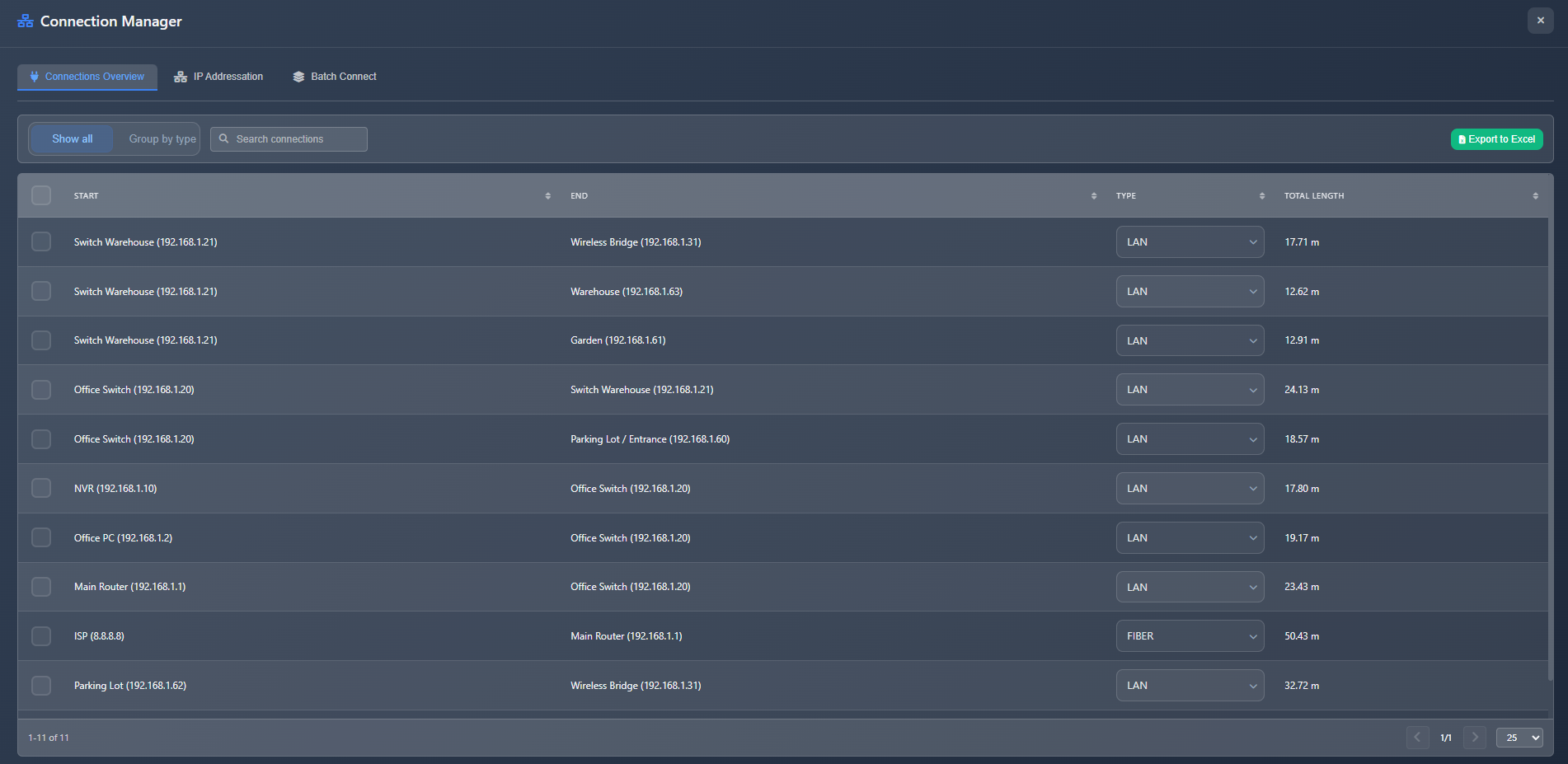
Wanneer je dit gebruikt
- Wanneer je alle verbindingen in je project in een gestructureerde tabelweergave wilt bekijken en beheren
- Wanneer je IP-adressen voor meerdere apparaten en camera’s tegelijk wilt toewijzen of bewerken
- Wanneer je het verbindingstype voor bestaande verbindingen moet wijzigen
- Wanneer je verbindingslijsten of IP-adreslijsten wilt exporteren voor documentatie
- Wanneer je meerdere apparaten in batch wilt verbinden met één bronapparaat
De Connection Manager openen
Je kunt de Connection Manager op verschillende manieren openen:
- Vanuit de apparaat-/camera-zijbalk – Klik op de knop Connection Manager in de Network-tab van de zijbalk van een apparaat of camera
- Via het contextmenu – Klik met de rechtermuisknop op een apparaat of camera en selecteer Connect with multiple devices (Connection Manager)
- Via de werkbalk – Toegang via het Tools-menu in de linkerbalk
De Connection Manager opent als een modaal venster op volledig scherm met drie tabs: Connections Overview, IP Addressation en Batch Connect.
Connections Overview-tab
De tab Connections Overview toont alle verbindingen in je project in een doorzoekbare, sorteerbare tabelweergave.
Weergavemodi
Je kunt schakelen tussen twee weergavemodi:
- Show All – Individuele weergave waarbij elke verbinding als aparte rij met gedetailleerde informatie wordt getoond
- Group by Type – Gegroepeerde weergave waarbij verbindingen worden samengevoegd op kabel-/verbindingstype met totale aantallen en lengtes
Individuele weergave
In de individuele weergave wordt elke verbinding getoond met:
- Checkbox – Selecteer afzonderlijke verbindingen voor bulkacties
- Start – De naam van het bronapparaat of de broncamera
- End – De naam van het doelapparaat of de doelcamera
- Type – Dropdown voor verbindingstype (LAN, WIFI, WAN, FIBER, etc.) die je kunt wijzigen
- Total Length – Berekende kabellengte voor de verbinding
Gegroepeerde weergave
In de gegroepeerde weergave worden verbindingen per type samengevoegd en wordt getoond:
- Type – Badge voor het verbindingstype
- Count – Aantal verbindingen van dit type
- Total Length – Totale lengte van alle verbindingen van dit type
Bewerkingen voor verbindingen
- Select All – Checkbox in de kop om alle zichtbare verbindingen te selecteren/deselecteren
- Delete Selected – Knop om meerdere geselecteerde verbindingen tegelijk te verwijderen (alleen zichtbaar wanneer verbindingen zijn geselecteerd)
- Change Connection Type – Gebruik de dropdown in de kolom Type om het verbindingstype voor een individuele verbinding te wijzigen
- Search – Zoek verbindingen op bronapparaat, doelapparaat of verbindingstype
- Sort – Klik op kolomkoppen om op een willekeurige kolom te sorteren
- Pagination – Navigeer door grote lijsten met verbindingen
Verbindingen exporteren
Klik op de knop Export to Excel om de verbindingslijst als een CSV-bestand te exporteren. De export bevat:
- Connection type
- Start device
- End device
- Total length
- Count (in de gegroepeerde weergave)
IP Addressation-tab
De tab IP Addressation biedt een gecentraliseerde interface voor het beheren van IP-adressen voor alle apparaten en camera’s in je project.
Apparaatlijst
De tab toont alle apparaten en camera’s in een doorzoekbare tabel met:
- Name – Naam van apparaat of camera (weergavenaam indien ingesteld, anders fabrikant en model)
- Type – Badge met apparaattype (Camera of specifiek apparaattype)
- IP Address – Bewerkbaar IP-adresveld
IP-adressen toewijzen
Een IP-adres toewijzen of bewerken:
- Zoek het apparaat in de tabel (gebruik zo nodig de zoekfunctie)
- Klik in het IP-adresveld voor dat apparaat
- Voer het IP-adres in
- Het systeem valideert het IP-adresformaat in realtime
Validatie van IP-adressen
Het systeem valideert IP-adressen automatisch:
- Formaatvalidatie – Controleert of het IP-adres overeenkomt met het standaardformaat (xxx.xxx.xxx.xxx)
- Duplicaatdetectie – Waarschuwt als het IP-adres al is toegewezen aan een ander apparaat
- Foutweergave – Ongeldige of dubbele IP-adressen worden rood gemarkeerd met een foutmelding
IP-adressen exporteren
Klik op de knop Export to Excel om de IP-adreslijst als een CSV-bestand te exporteren. De export bevat:
- Device name
- Device type
- IP address
Dit is handig voor het maken van IP-adresdocumentatie of om te delen met installatieteams.
Batch Connect-tab
De tab Batch Connect stelt je in staat om meerdere apparaten of camera’s in één keer te verbinden met één bronapparaat, wat veel sneller is dan verbindingen afzonderlijk aanmaken.
Batch Connect gebruiken
- Selecteer het bronapparaat of de broncamera waarvan je wilt verbinden
- De Batch Connect-interface toont alle beschikbare doelapparaten
- Selecteer meerdere doelapparaten
- Kies het verbindingstype
- Klik om alle verbindingen in één keer aan te maken
INFO
Voor gedetailleerde informatie over batchverbinden, raadpleeg de gids Verbindingen maken.
Tips
- Gebruik de gegroepeerde weergave in Connections Overview om snel totale kabellengtes per type te zien voor inkoopdoeleinden
- De zoekfunctie helpt je snel specifieke verbindingen of apparaten te vinden in grote projecten
- Wijzig verbindingstypen rechtstreeks in de tabel zonder verbindingen te hoeven verwijderen en opnieuw aan te maken
- Exporteer regelmatig verbindingslijsten om de documentatie up-to-date te houden
- Gebruik de tab IP Addressation om te zorgen dat alle apparaten unieke, geldige IP-adressen hebben vóór de installatie
- De validatie van IP-adressen helpt configuratiefouten te voorkomen die netwerkproblemen kunnen veroorzaken
- Exporteer IP-adreslijsten om te delen met installatieteams of op te nemen in projectdocumentatie
- Gebruik batch connect bij het instellen van meerdere camera’s die zijn verbonden met één NVR of switch
- Selecteer meerdere verbindingen en verwijder ze in één keer om je project snel op te schonen
- Sorteer verbindingen op lengte om de langste kabeltrajecten te identificeren die extra aandacht vereisen
